Autocad Bị ẩn Toàn Bộ Nét Vẽ là một lỗi phổ biến khiến người dùng hoang mang. Bạn đang vẽ dở dang thì bỗng nhiên toàn bộ nét vẽ biến mất, khiến công việc bị gián đoạn? Đừng lo lắng, bài viết này sẽ hướng dẫn bạn cách xử lý tình huống này một cách nhanh chóng và hiệu quả.
Nguyên Nhân Khiến Autocad Bị Ẩn Nét Vẽ
Có nhiều nguyên nhân dẫn đến việc Autocad bị ẩn toàn bộ nét vẽ. Một số nguyên nhân thường gặp bao gồm: vô tình tắt layer chứa nét vẽ, thiết lập hiển thị không chính xác, lỗi phần mềm, hoặc do file bản vẽ bị hỏng. Việc xác định đúng nguyên nhân sẽ giúp bạn tìm ra giải pháp phù hợp.
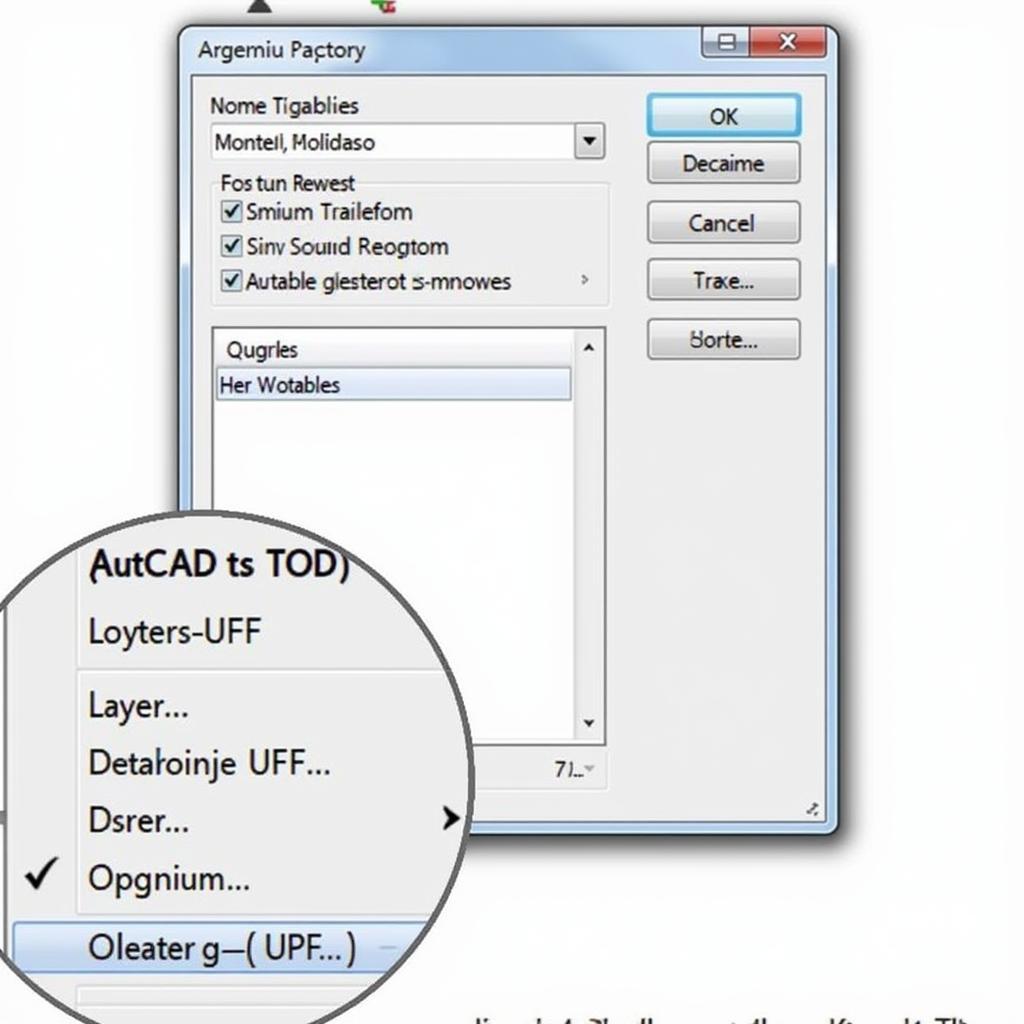 Autocad bị ẩn nét vẽ do tắt layer
Autocad bị ẩn nét vẽ do tắt layer
Các Bước Khắc Phục Lỗi Autocad Bị Ẩn Toàn Bộ Nét Vẽ
Dưới đây là các bước chi tiết giúp bạn khắc phục lỗi Autocad bị ẩn toàn bộ nét vẽ:
-
Kiểm tra Layer: Mở bảng Layer Properties Manager (bằng cách gõ
LAYERvà nhấn Enter). Kiểm tra xem layer chứa nét vẽ của bạn có đang bị tắt (off) hay không. Nếu bị tắt, hãy bật lại layer bằng cách click vào biểu tượng bóng đèn. -
Kiểm tra Thiết Lập Hiển thị: Đảm bảo rằng các thiết lập hiển thị trong Autocad được cài đặt chính xác. Kiểm tra các tùy chọn như Freeze/Thaw, On/Off, và Lock/Unlock trong Layer Properties Manager.
-
Zoom Extents: Thử sử dụng lệnh Zoom Extents (gõ
ZEvà nhấn Enter) để xem toàn bộ bản vẽ. Đôi khi nét vẽ nằm ngoài vùng hiển thị hiện tại.
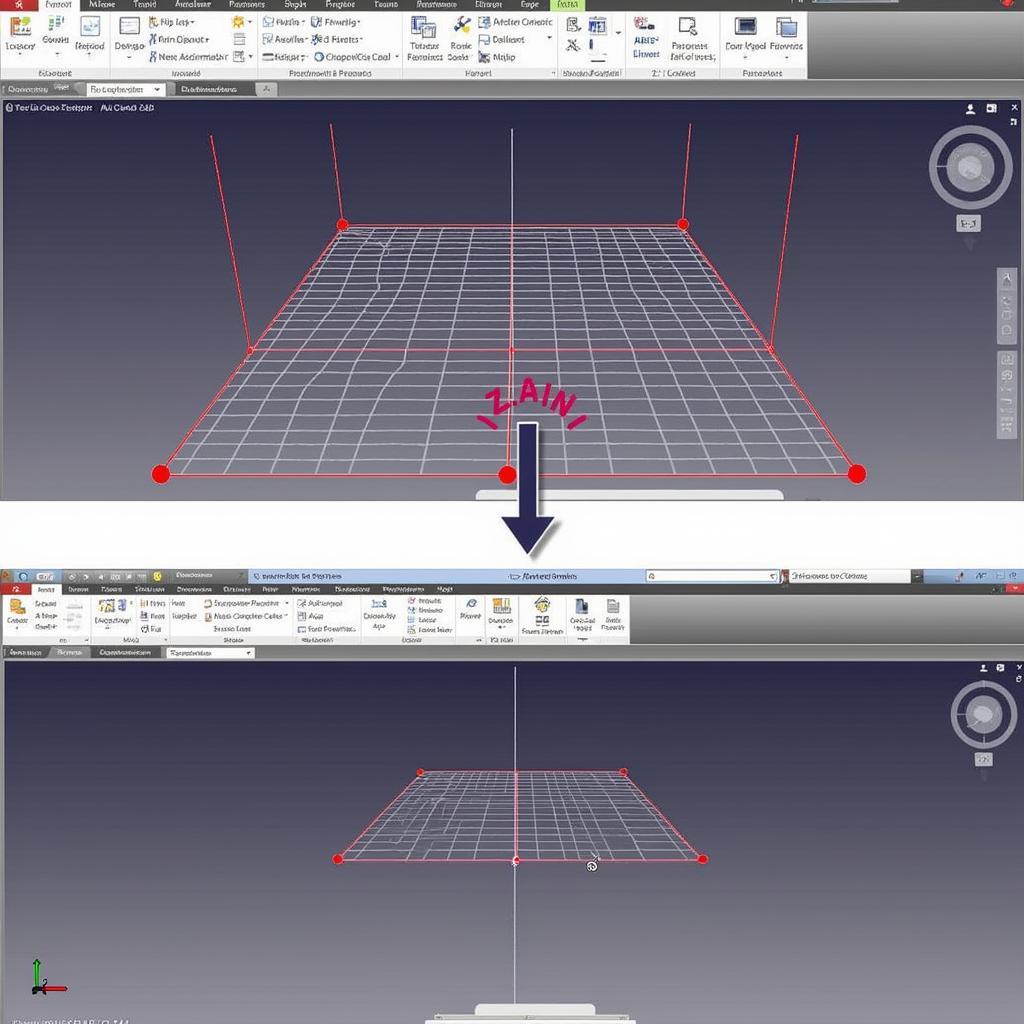 Autocad bị ẩn nét vẽ do zoom quá xa
Autocad bị ẩn nét vẽ do zoom quá xa
-
Audit Bản Vẽ: Sử dụng lệnh Audit (gõ
AUDITvà nhấn Enter) để kiểm tra và sửa lỗi trong file bản vẽ. Lỗi file cũng có thể là nguyên nhân khiến nét vẽ bị ẩn. -
Khôi Phục Bản Sao Lưu: Nếu các cách trên không hiệu quả, hãy thử khôi phục bản sao lưu của file bản vẽ (nếu có). Xem bản vẽ autocad nhà phố 3 tầng để biết thêm về cách lưu trữ bản vẽ an toàn.
Tại Sao Autocad Của Tôi Lại Bị Ẩn Nét Vẽ?
Nguyên nhân Autocad bị ẩn toàn bộ nét vẽ có thể do nhiều yếu tố, bao gồm cả thao tác vô tình của người dùng. Một số người dùng mới bắt đầu thường vô tình tắt layer hoặc thay đổi thiết lập hiển thị mà không biết.
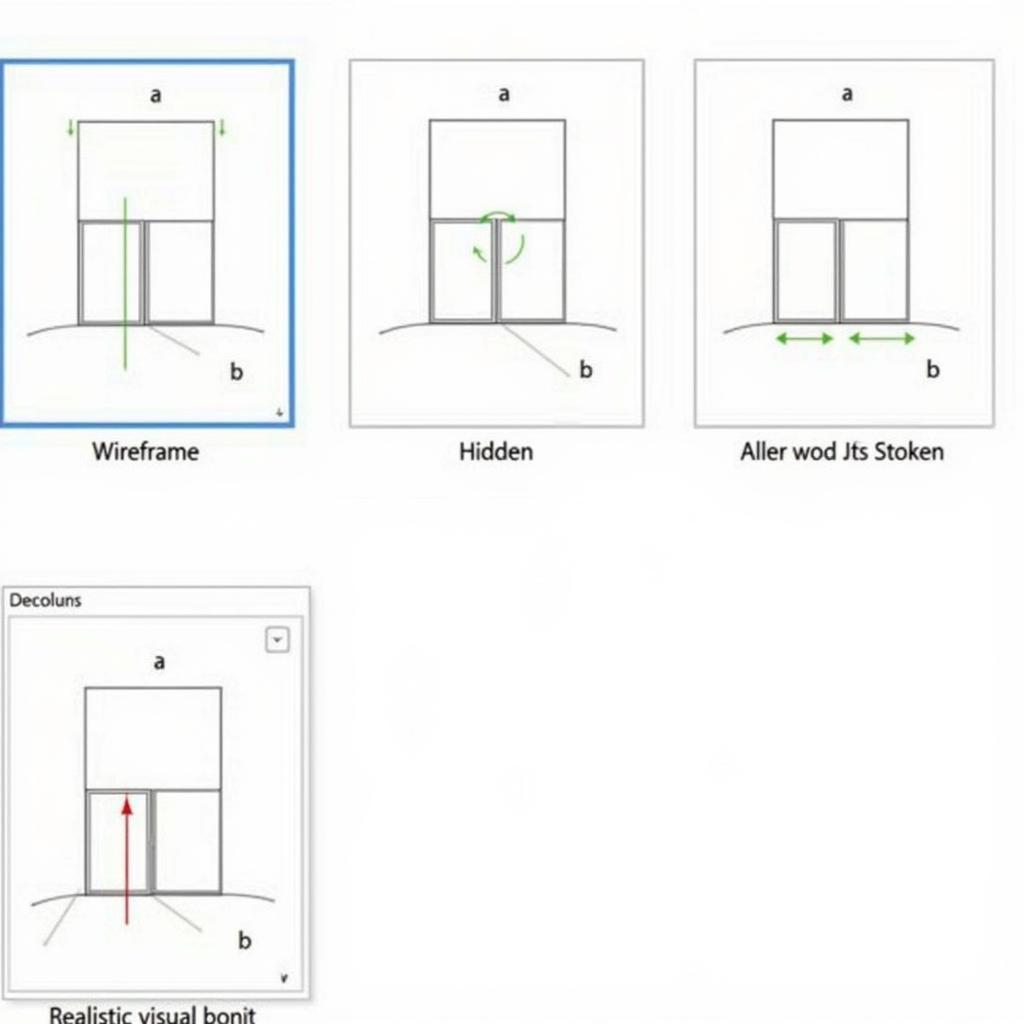 Autocad bị ẩn nét vẽ do thiết lập hiển thị
Autocad bị ẩn nét vẽ do thiết lập hiển thị
Lời Khuyên Từ Chuyên Gia
Ông Nguyễn Văn A, một chuyên gia Autocad với hơn 20 năm kinh nghiệm, chia sẻ: “Việc thường xuyên lưu bản vẽ và tạo bản sao lưu là vô cùng quan trọng. Điều này giúp bạn tránh mất dữ liệu khi gặp sự cố như Autocad bị ẩn toàn bộ nét vẽ.”
Bà Trần Thị B, giảng viên tại trường Đại học Kiến trúc, cũng cho biết: “Nắm vững các thao tác cơ bản trong Autocad, đặc biệt là việc quản lý layer, sẽ giúp bạn tránh được nhiều lỗi thường gặp.”
Kết Luận
Lỗi Autocad bị ẩn toàn bộ nét vẽ hoàn toàn có thể khắc phục được bằng các bước đơn giản. Hy vọng bài viết này đã cung cấp cho bạn những thông tin hữu ích. Bạn có thể tham khảo thêm bản vẽ autocad phụ kiện thiết bị vệ sinh và bài vẽ em tham gia giao thông để nâng cao kỹ năng sử dụng Autocad.
Khi cần hỗ trợ hãy liên hệ Số Điện Thoại: 02933878955, Email: lophocve@gmail.com Hoặc đến địa chỉ: QCRW+366, Vị Tân, Vị Thanh, Hậu Giang, Việt Nam. Chúng tôi có đội ngũ chăm sóc khách hàng 24/7.

